电脑屏幕上的图标怎么移动到固定位置 怎样固定桌面上的图标和文件夹到任意位置
更新时间:2024-02-08 10:58:43作者:xiaoliu
在使用电脑的过程中,我们经常会发现桌面上的图标和文件夹在我们不经意间被移动到了其他位置,给我们的使用带来一些困扰,我们是否可以将这些图标和文件夹固定到我们想要的位置呢?答案是肯定的。在电脑屏幕上,我们可以通过简单的操作将图标移动到我们想要的固定位置,从而更好地整理和管理我们的桌面。同时我们也可以将文件夹固定到任意位置,方便我们快速访问和使用。接下来让我们一起来了解一下具体的操作方法。
具体步骤:
1.首先查看桌面上的图标有无异常。
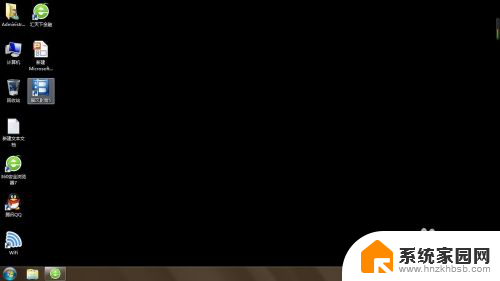
2.然后在桌面空白处单机鼠标右键,选择图标排列方式。
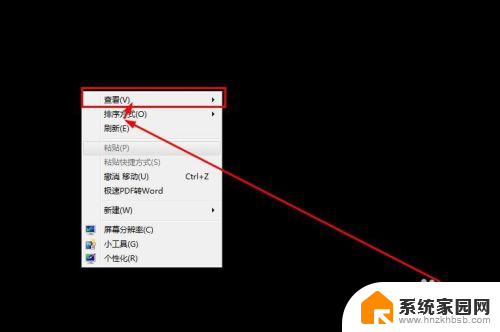
3.查看到图标排列方式前有个钩子,说明桌面会自动排列图标。
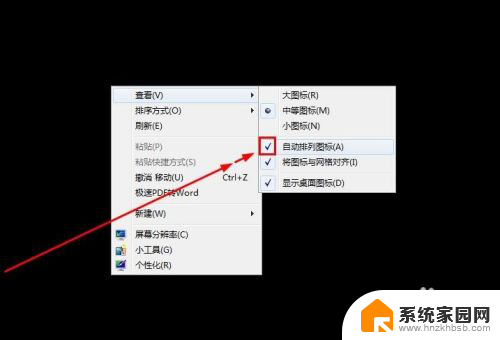
4.去掉钩子,即完成自动移动到任意位置的设置。
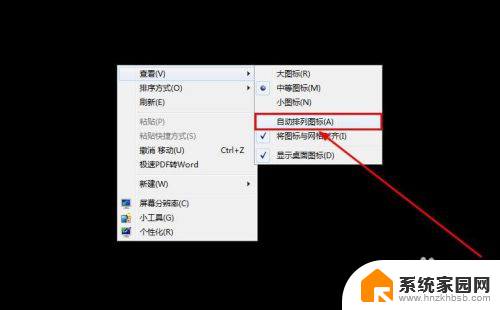
5.然后拖动发现可以将图标、文件夹移动到任意位置即可。
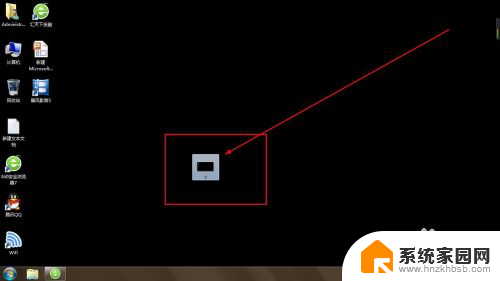
以上就是关于如何将电脑屏幕上的图标移动到固定位置的全部内容,如果您遇到相同情况,您可以按照以上方法来解决。
电脑屏幕上的图标怎么移动到固定位置 怎样固定桌面上的图标和文件夹到任意位置相关教程
- 怎么将此电脑图标放在桌面上 win电脑桌面上的图标能否随意移动和固定位置
- 电脑桌面图标位置怎么自己移动 如何在win电脑桌面上随意移动图标位置
- 如何调整桌面图标位置 怎样在电脑桌面上改变图标的位置
- 电脑锁定桌面图标 如何锁定桌面图标位置
- 桌面图标自由拖动 如何随意移动电脑桌面上的图标
- 怎么拖动电脑上的图标 如何在电脑桌面上随意拖动图标
- 怎样删除桌面锁定的图标 如何解除电脑桌面图标锁定 Windows 10
- 怎么将任务栏的图标移到桌面 怎么把任务栏的应用程序图标移到桌面
- 手机文件管理在电脑哪个文件夹里 怎样在电脑上定位手机中文件的存储位置
- 删除的图标怎么重新移动到桌面 桌面图标删除后如何恢复
- 台式电脑连接hdmi 电脑连接显示器的HDMI线怎么插
- 电脑微信怎么在手机上退出登录 手机怎么退出电脑上的微信登录
- 打开检查作业 如何使用微信小程序检查作业
- 电脑突然要求激活windows 如何解决电脑激活Windows问题
- 电脑输入密码提示错误 电脑密码输入正确却提示密码错误
- 电脑哪个键关机 电脑关机的简便方法是什么
电脑教程推荐